As 8 principais soluções para problemas de perda de sinal de GPS no Google Maps no Android
Miscelânea / / April 14, 2023
Você continua recebendo a mensagem 'Sinal de GPS perdido' enquanto usa o Google Maps para navegação? Isso acontece quando o aplicativo falha em detectar sua localização ao fornecer direções. Esta pode ser uma experiência frustrante, especialmente quando se viaja por uma região ou cidade desconhecida.
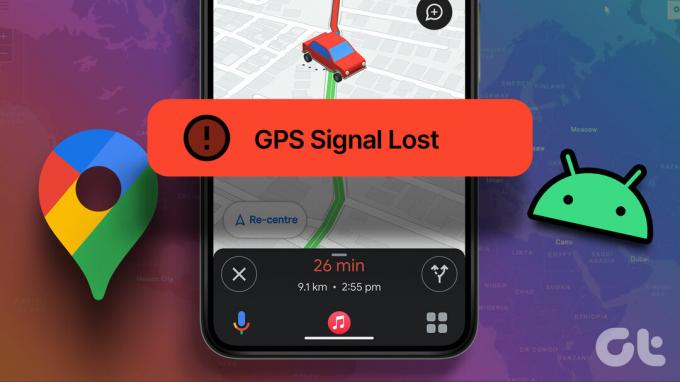
É perfeitamente normal para Google Maps para perder o sinal de GPS quando você está dentro de casa ou viajando no subsolo. No entanto, se você continuar recebendo esse erro em todos os lugares, pode ser irritante. Abaixo, listamos algumas dicas eficazes para corrigir o problema de 'GPS Signal Lost' do Google Maps no Android.
1. Verifique a permissão de localização para o Google Maps
Seu primeiro curso de ação é garantir que o Google Maps sempre tenha a permissão necessária para acessar sua localização. Veja como verificar isso no seu telefone Android.
Passo 1: Pressione e segure o ícone do aplicativo Google Maps e toque no ícone 'i' no menu resultante.

Passo 2: Vá para Permissões e selecione Localização no menu a seguir.


Etapa 3: Selecione 'Permitir o tempo todo'. Opcionalmente, você pode ativar a opção Usar localização precisa para obter melhor precisão, mas isso consumirá a bateria do seu telefone rapidamente.
Observação: O recurso de localização precisa está disponível apenas para telefones com Android 12 ou superior.
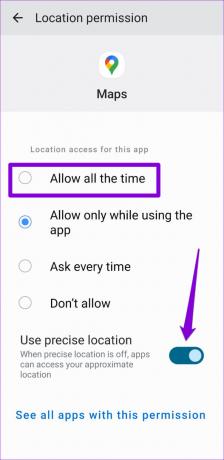
2. Desligue o modo de economia de bateria
Quando você ativa o modo de economia de bateria, o Android restringe algumas tarefas com uso intensivo de recursos, como rastreamento por GPS, para conservar a vida útil da bateria. Isso também pode acontecer se o telefone estiver com pouca bateria. É melhor desativar o recurso de economia de bateria no seu Android.
Passo 1: Abra o aplicativo Configurações e navegue até Cuidados com a bateria e o dispositivo.

Passo 2: Toque em Bateria e desative a alternância ao lado de Economia de energia.

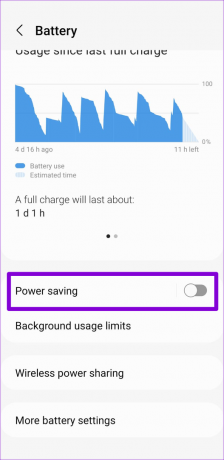
3. Desative as restrições de bateria e dados para o Google Maps
Outra razão pela qual o Google Maps pode continuar mostrando o erro 'Sinal de GPS perdido' é se você impôs alguma restrição de bateria ou dados no aplicativo. Veja como você pode removê-los.
Passo 1: Pressione e segure o ícone do aplicativo Google Maps e toque no ícone de informações 'i' no menu que aparece.

Passo 2: Toque em Bateria e selecione Irrestrito no menu a seguir.


Etapa 3: Retorne à página de informações do aplicativo e toque em Dados móveis.

Passo 4: Ative a alternância ao lado de "Permitir uso de dados em segundo plano" e "Permitir uso de dados enquanto a Economia de dados estiver ativada".

4. Ativar precisão de localização do Google
A precisão de localização do Google é um recurso bacana que usa redes Wi-Fi próximas, torres de celular e sensores em seu telefone para melhorar a precisão da localização. A ativação desse recurso pode ajudar o Google Maps a detectar sua localização com mais precisão e corrigir o erro 'Sinal de GPS perdido' no seu Android.
Passo 1: Abra o aplicativo Configurações em seu telefone e toque em Localização.

Passo 2: Vá para Serviços de localização e toque em Precisão de localização do Google.


Etapa 3: Ative a chave ao lado de Melhorar a precisão da localização.
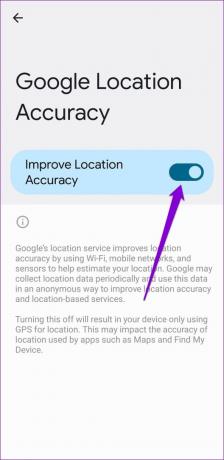
5. Remova o Google Maps da lista de aplicativos para dormir (para telefones Samsung)
Nos telefones Samsung Galaxy, o One UI coloca automaticamente os aplicativos não utilizados para dormir para otimizar os recursos do dispositivo. Se o Google Maps aparecer na lista de aplicativos para dormir no seu telefone Samsung, pode não funcionar corretamente e continuar perdendo o sinal de GPS. Aqui está o que você pode fazer para corrigi-lo.
Passo 1: Abra o aplicativo Configurações e navegue até Cuidados com a bateria e o dispositivo.

Passo 2: Toque em Bateria e selecione 'Limites de uso em segundo plano' na tela a seguir.


Etapa 3: Toque em Aplicativos que nunca dormem.

Passo 4: Toque no ícone + no canto superior direito, selecione Mapas na lista e toque em Adicionar.


6. Ativar data e hora automáticas
O Google Maps pode ter problemas para rastrear sua localização se a data ou a hora do seu telefone está incorreta. É melhor habilitar o recurso automático de data e hora em seu telefone para evitar esses problemas.
Passo 1: Abra o aplicativo Configurações no seu telefone e vá para Gerenciamento geral.

Passo 2: Toque em Data e hora e ative a alternância ao lado de "Data e hora automáticas".


7. Limpar cache do Google Maps
Esta é uma dica clássica de solução de problemas que pode ajudar a resolver vários problemas com aplicativos Android. Se o Google Maps não conseguir detectar o sinal de GPS devido a um cache corrompido ou inacessível, a exclusão desses dados deve resolver o problema.
Passo 1: Pressione e segure o ícone do aplicativo Google Maps e toque no ícone de informações 'i' no menu que se abre.

Passo 2: Vá para Armazenamento e toque na opção Limpar cache na parte inferior.


8. Atualize o Google Maps
O uso de uma versão desatualizada do Google Maps também pode levar ao erro 'GPS Signal Lost' no seu Android. É uma boa ideia atualizar o aplicativo se as correções acima não funcionarem.
Abra a Google Play Store e procure o aplicativo Google Maps. Toque no botão Atualizar para instalar a versão mais recente do aplicativo e veja se funciona bem depois disso.
Google Maps para Android
Nunca mais perca o seu caminho
Enfrentar esses problemas com o Google Maps pode atrapalhar sua experiência e causar atrasos desnecessários. Esperançosamente, uma das correções acima ajudou a corrigir o problema de 'sinal de GPS perdido' no Google Maps e as coisas voltaram ao normal.
Última atualização em 03 de abril de 2023
O artigo acima pode conter links de afiliados que ajudam a apoiar a Guiding Tech. No entanto, isso não afeta nossa integridade editorial. O conteúdo permanece imparcial e autêntico.
Escrito por
Pankil Shah
Pankil é um Engenheiro Civil de profissão que iniciou sua jornada como redator na EOTO.tech. Recentemente, ele ingressou na Guiding Tech como redator freelance para cobrir instruções, explicações, guias de compra, dicas e truques para Android, iOS, Windows e Web.



